
Im nächsten Artikel werfen wir einen Blick auf GoTop. Das ist eine andere Terminalbasierter Systemmonitor für Gnu / Linux und MacOS. Es ist ein Systemmonitor, der von gtop und vtop inspiriert ist. Während diese beiden Dienstprogramme mit Node.js entwickelt wurden, wurde GoTop mit Node.js geschrieben Go.
Mit diesem Befehlszeilenprogramm können wir auf und klicken Bewegen Sie sich mit der Maus, obwohl sie auch verwendet werden können Tastaturkürzel arbeiten. Damit können wir den Verlauf der Nutzung der CPU, des Netzwerks anhand von Farbgrafiken, der Nutzung der Festplatte, der Temperaturen und des Speichers sehen. Gleichzeitig werden uns die aktuellen Werte angezeigt.
Wenn wir auf einem Gnu / Linux-Computer die Ressourcen auf einem Computer überwachen möchten, können wir das beliebte verwenden Top-Tool. Dies ist standardmäßig in allen Distributionen enthalten und zeigt relevante Informationen zu Prozessen, RAM-Speicher, CPU-Verbrauch usw. an. Eine weitere zu berücksichtigende Option, die auch eine benutzerfreundlichere grafische Oberfläche hinzufügt, die sehr nützlich ist, um die Entwicklung der Ressourcen eines Teams auf einen Blick zu sehen, ist htop.
Das GoTop-Tool, von dem aus die Version 2.0.0 vor ein paar Tagen, obwohl es sich um eine neuere Alternative handelt und ich denke, dass weniger bekannt es uns ermöglichen wird, mehr oder weniger das Gleiche wie htop zu tun.
Allgemeine Funktionen von GoTop
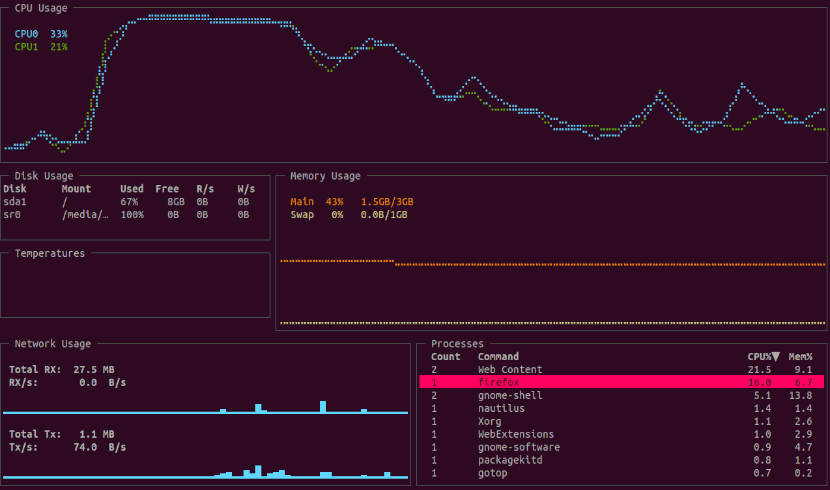
- Es wird uns erlauben, zu verwenden verschiedene Farbschemata Eingebaut, wie Standard, Standard-Dunkel, Solarisiert und Monokai.
- Während Ermöglicht das Beenden eines Prozesses oder das Sortieren der Liste nach Prozess- oder Speicherauslastungkann dieses Tool nicht nach einem bestimmten Prozess filtern / suchen. Es ist auch nicht möglich, die Priorität zu ändern oder einen Prozessbaum anzuzeigen, wie dies die Dienstprogramme top oder htop tun können.
- Speicher- und CPU-Grafiken können skaliert werden mit der Taste «h»Erhöhen und die Taste« l »verringern.
- Das Werkzeug kann zeigen Temperaturen in Grad Fahrenheit oder Grad Celsius.
- Bietet die Option zu Nur CPU-, Speicher- und Prozess-Widgets anzeigen.
- Wir werden die Möglichkeit haben Stellen Sie die Abfragerate für CPUs und Speicher ein.
- Option, um jede CPU oder die anzuzeigen durchschnittliche CPU-Auslastung im CPU-Widget.
Laden Sie GoTop herunter und installieren Sie es
zu Laden Sie die erforderliche Datei herunter Um GoTop verwenden zu können, müssen Sie nur zu gehen veröffentlicht Seite das Projekt.
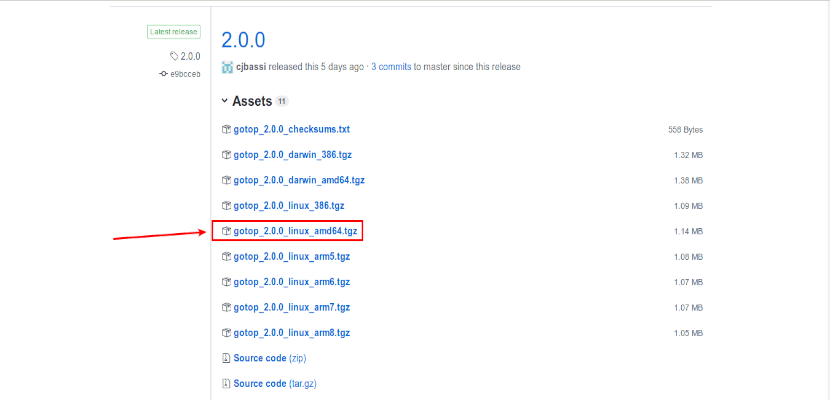
Auf dieser Download-Seite finden wir verschiedene Pakete. Um die GoTop-Binärdatei unter Ubuntu zu installieren, laden wir zunächst die herunter Binär für die Betriebssystemarchitektur. In den meisten Fällen handelt es sich um 64-Bit. In diesem Beispiel lade ich die Datei herunter, die im vorherigen Screenshot hervorgehoben ist. Am Ende des Downloads müssen Sie nur den Inhalt extrahieren und irgendwo in Ihrem installieren $ PATH.
An diesem Punkt immer es ist ratsam zu verwenden / usr / local / bin damit andere Benutzer das Tool problemlos verwenden können. Daher müssen wir nicht jedes Mal, wenn wir das Programm ausführen möchten, den vollständigen Pfad angeben, in dem wir die Binärdatei installiert haben.
In einem Terminal (Strg + Alt + T), befindet sich in dem Verzeichnis, in dem wir die Datei habenAls Ergebnis des Extrahierens des heruntergeladenen Pakets schreiben wir:

sudo install gotop /usr/local/bin/
Und damit werden wir in der Lage sein Verwenden Sie GoTop, um die Ressourcen unseres Ubuntu-Systems zu überwachen Geben Sie einfach den folgenden Befehl in das Terminal ein (Strg + Alt + T):
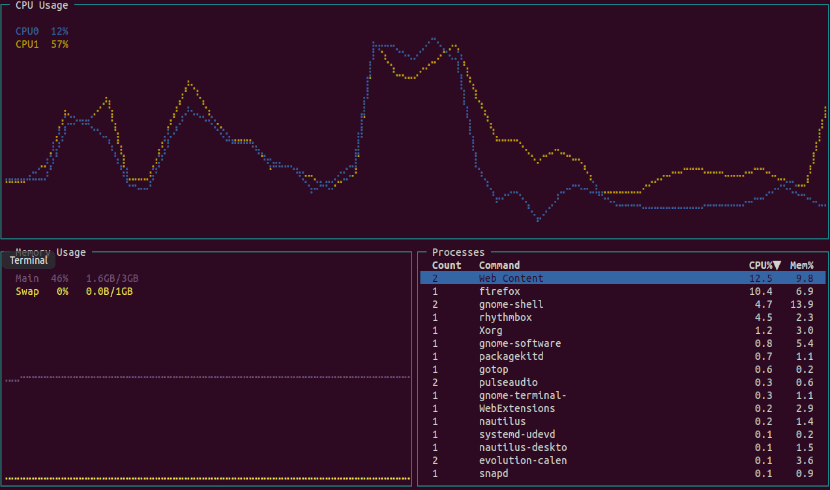
gotop
Wie ich bereits oben erwähnt habe, können wir dies mit dem GoTop-Tool tun Überwachen Sie verschiedene Aspekte des Betriebssystems- CPU-verbrauchende Prozesse, CPU-Auslastung, RAM-Auslastung, Festplattenauslastung, Temperaturen und Netzwerkauslastung.
Hilfe
Um zu wissen, wie man gotop benutzt, muss man nur Drücken Sie "?" innerhalb von TUI des Werkzeugs.
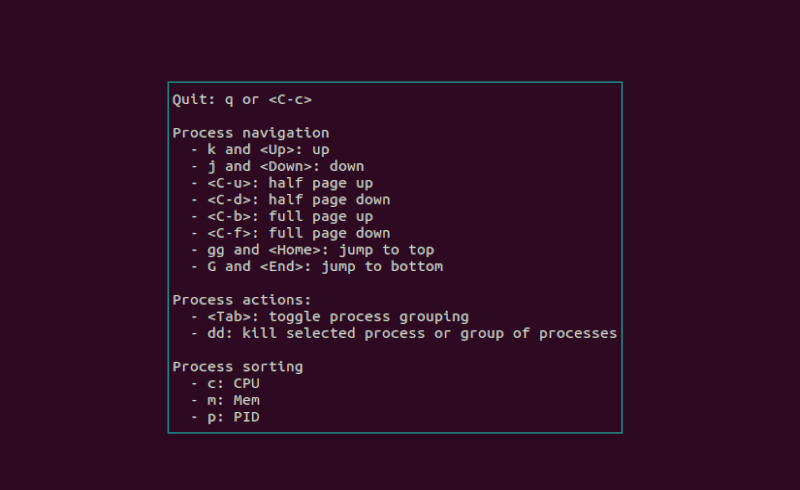
Diese Option zeigt Informationen an, mit denen gearbeitet werden soll. Falls Sie es wollen Weitere Optionen kennen, im Terminal ausführen (Strg + Alt + T):
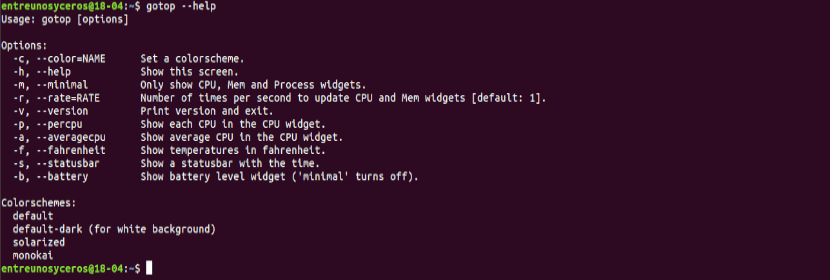
gotop --help
Dies sind nur einige Ihrer Optionen. Sie können Alle verfügbaren Optionen anzeigen Auf deiner Seite GitHub.